如何在账户管理器中修复和优化数据库
故障的网站数据库可能导致停机和数据丢失,通常是由于文件损坏、配置错误或服务器问题。您可以使用账户管理器中的工具识别、修复和优化数据库,以迅速恢复正常运行。
- 优化您的数据库表
- 检查您的数据库
- 修复您的数据库
- 修复和优化数据库的另一种方法
- 总结
如果您遇到以下错误,可以使用账户管理器中的数据库工具快速解决。
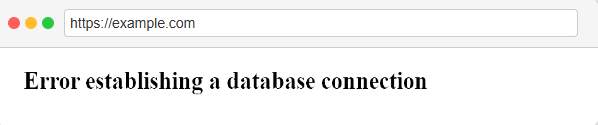
优化您的数据库表
修复和优化数据库表对于确保数据库高效有效地运行至关重要。人们应该关心修复和优化表的几个原因包括:
-
性能提升: 随着时间的推移,数据库表可能会变得碎片化,导致性能下降。通过修复和优化表,您可以避免 MySQL 表的碎片化,从而提高查询速度和整体性能。
-
稳定性增强: 如果数据库表损坏或受损,可能会导致数据丢失或其他稳定性问题。修复表可以防止数据丢失并确保数据库的稳定性。
-
减少资源消耗: 当数据库表未优化时,可能会导致过度的资源消耗,例如 CPU 和内存使用。优化表可以减少资源消耗,降低成本,并改善服务器性能。
检查您的数据库
-
登录到您的 Bluehost 账户管理器。
-
在左侧菜单中,点击 网站。
-
点击您想要管理的网站旁边的 管理 按钮。

-
在 概述 页面,点击 数据库 以打开 数据库管理 面板。
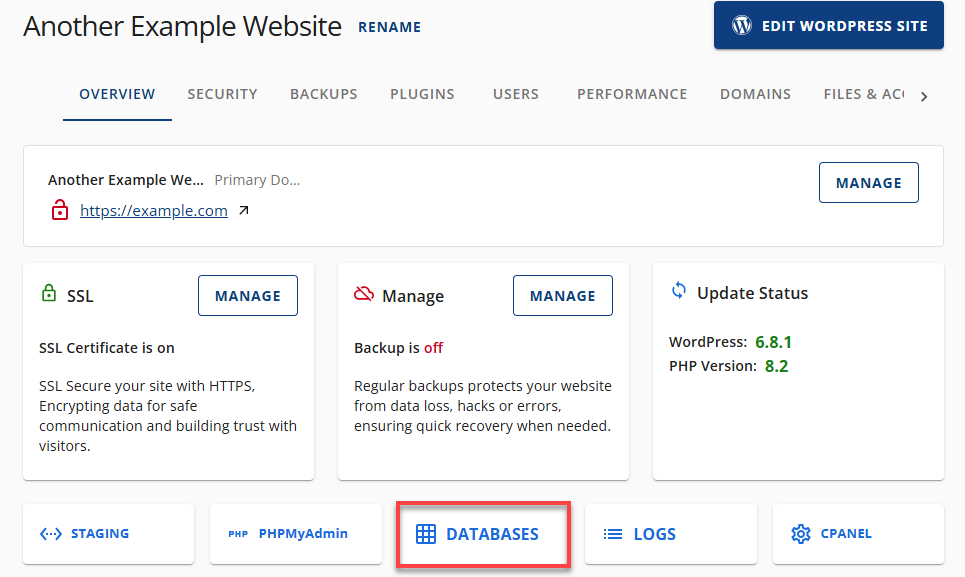
-
找到与您的网站关联的数据库名称。
-
点击数据库名称旁边的垂直省略号图标,然后选择 检查数据库。
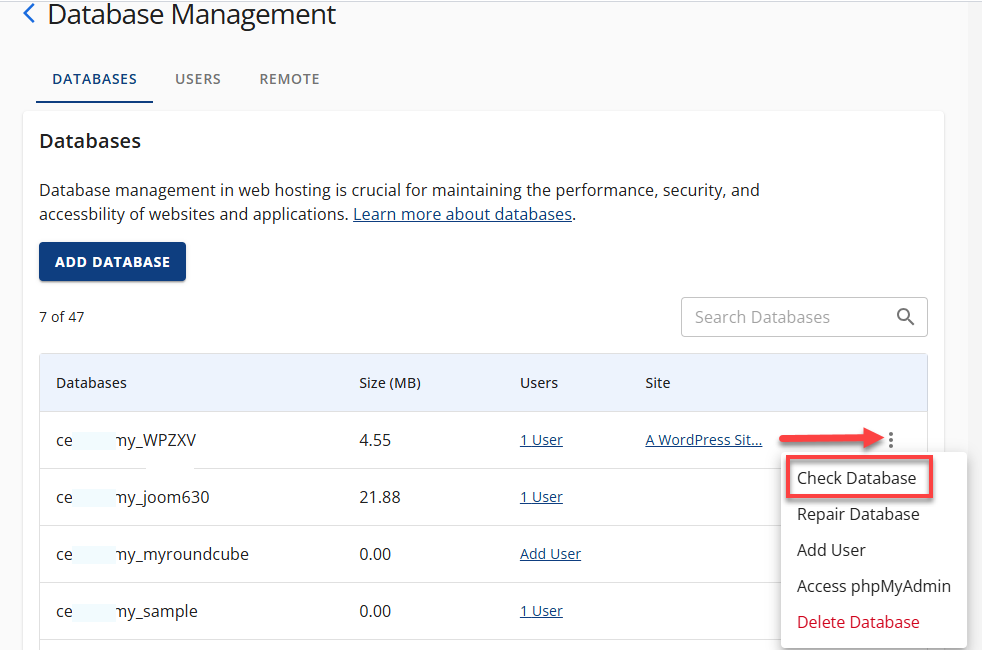
-
弹出窗口将显示 表名 和 数据库状态。
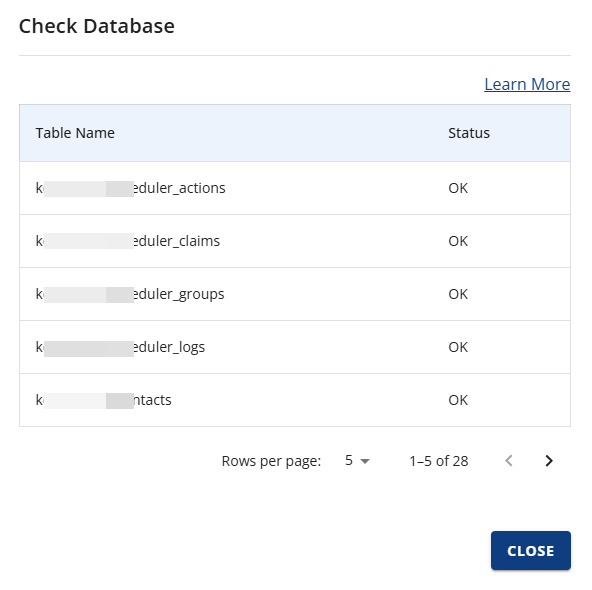
- 如果状态为 OK,则您的数据库正常运行。
- 如果检测到问题,请继续下一步。
修复您的数据库
诊断过程将确定问题。如果结果显示“检测到问题。建议修复”,请按照以下步骤进行处理。
-
通过验证关联的 网站 选择您遇到问题的 数据库名称。
-
点击 垂直省略号图标,然后选择 修复数据库。
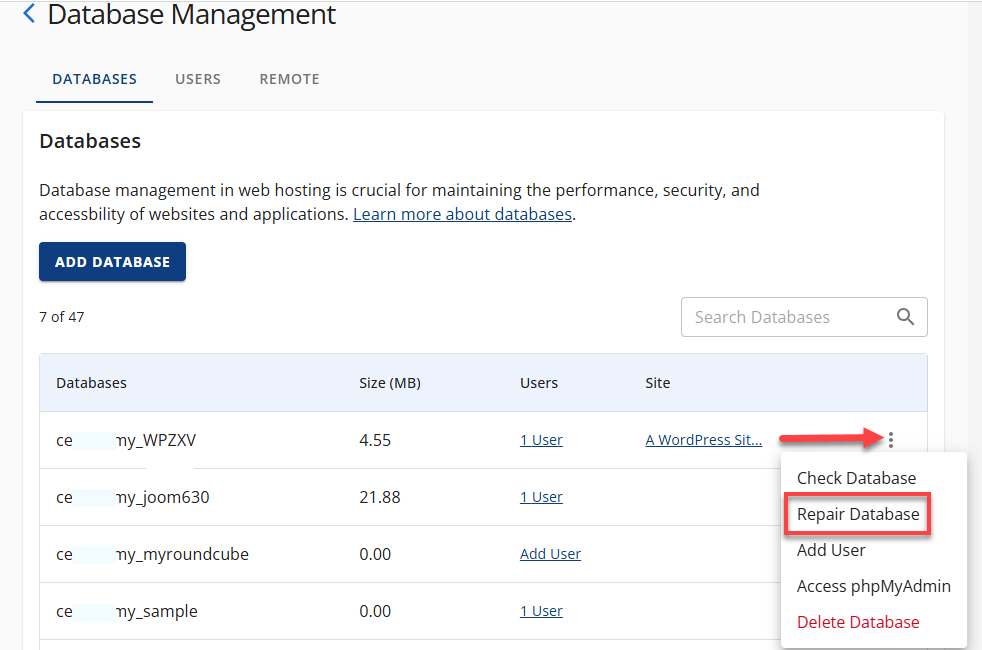
-
弹出窗口将显示 表名 和 修复状态。
- 如果修复成功,您的网站应该可以正常运行。
- 如果仍显示红色感叹号图标,请考虑以下选项:
- 使用 phpMyAdmin 手动优化和修复数据库表。
- 如果可用,请使用 CodeGuard 或 Jetpack 的备份恢复您的网站。
修复和优化数据库的另一种方法
-
登录到 Bluehost 账户管理器。
-
在左侧菜单中点击 网站。
-
在概述页面中,点击 phpMyAdmin。
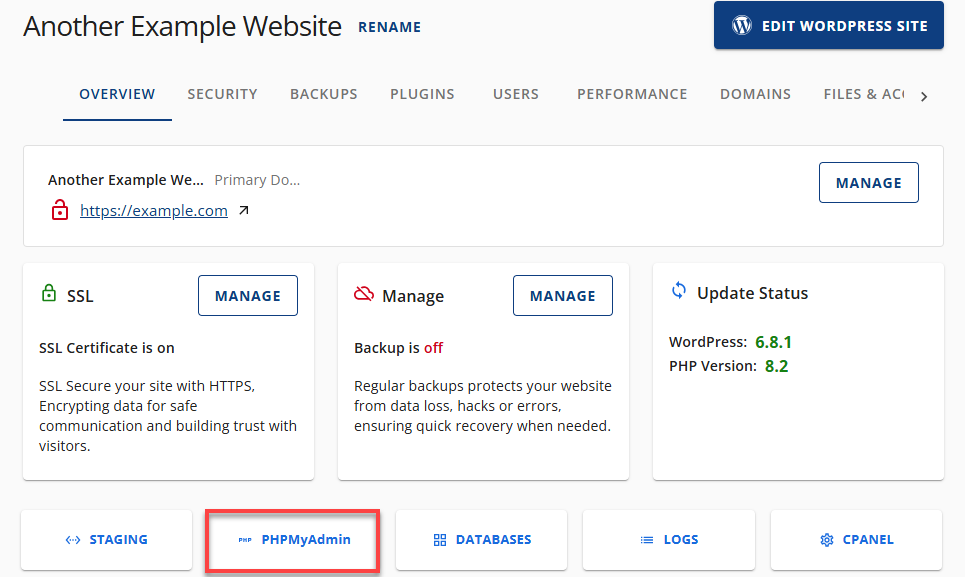
-
要修复或优化数据库,请在左侧查找数据库列表。然后,选择您想要修复或优化的数据库。
-
您可以在右侧看到数据库中的所有表。向下滚动到底部并选择 全选。
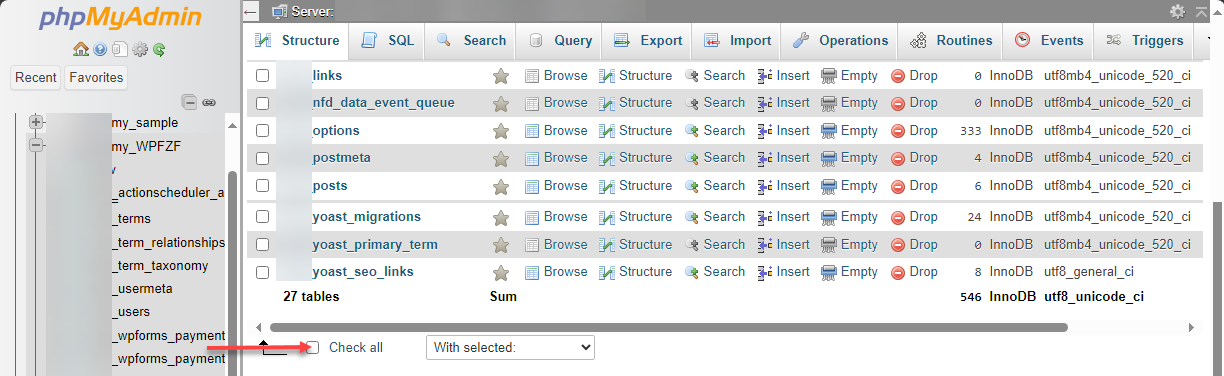
-
从 所选项 下拉列表中选择 修复表 选项。
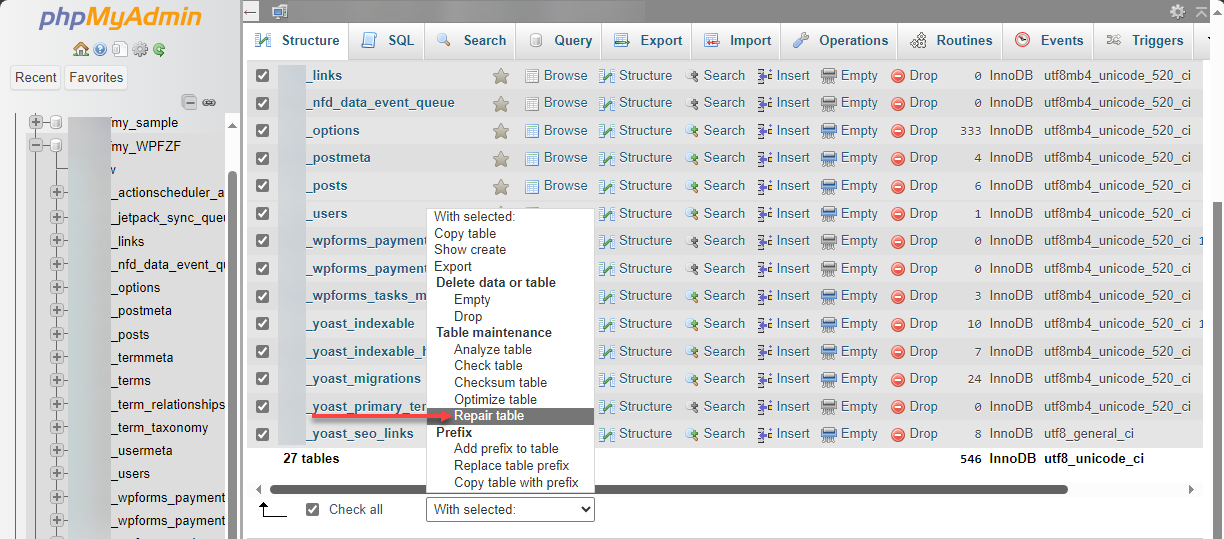
-
这将列出所有表,旁边标有“OK”。
-
点击 结构 标签。
-
要优化表,请再次点击 全选 并从下拉菜单中选择 优化表 选项。
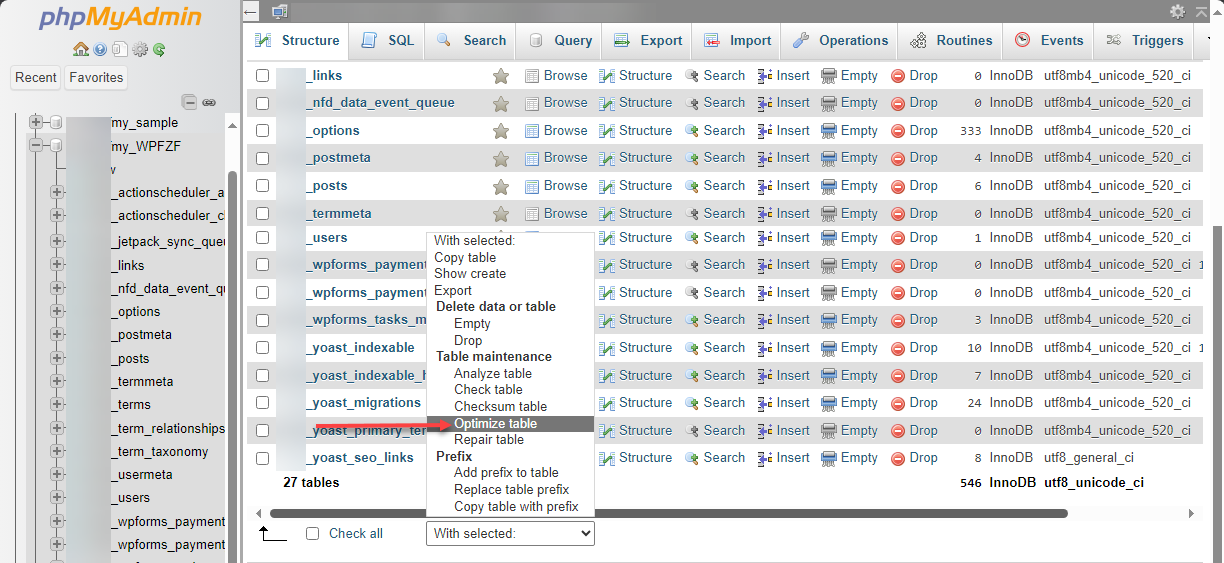
-
您的 SQL 查询已成功执行。
此过程可以修复许多 MySQL 错误。建议定期执行这些步骤,以保持任何数据库处于良好状态。 除了手动修复和优化数据库表外,还有其他解决方案可用。例如,像 MySQLcheck 或 Pg_filedump 这样的命令行工具可以自动化表的修复和优化。此外,可以设置自动脚本定期检查和优化表,从而减少手动干预的需要。重要的是考虑数据库的具体需求,并选择最适合情况的解决方案。 仍未解决? 如果您使用 InnoDB 作为存储引擎,我们注意到有关数据库大小的问题。由于各种原因,偶尔会发生分配给客户的数据库使用内存在数据库不再需要时未被释放的情况。当使用 phpMyAdmin 查看数据库大小时,这部分内存不会显示为正在使用。然而,由于它仍然分配给客户账户,服务器端管理工具将在计算整体数据库内存使用时将其包含在内,并确定账户是否超过了服务条款中规定的数据库内存限制。 释放这部分“隐藏”内存的最简单方法是导出数据库信息,完全清空数据库,然后重新导入信息。这将使得 phpMyAdmin 和服务器端工具能够准确报告数据库使用情况,并防止由于“隐藏”内存使用而导致账户停用。 phpMyAdmin 中的修复/优化功能不会纠正此问题。服务器端工具报告完整的内存使用情况和确定服务器整体性能所需的信息。这就是为什么服务器端工具用于确定服务条款合规性使用情况的原因。phpMyAdmin 并未正确报告分配给账户的所有内存使用情况,因此不用于这些计算。
总结
当您的网站无法正确连接或与其数据库交互时,会发生数据库错误,通常会导致类似“建立数据库连接时出错”或“数据库标记为崩溃”的消息。这些错误可能会干扰您网站的功能。在本文中,我们提供了一套使用账户管理器中的数据库工具检查和修复数据库的说明。它还包括针对持续问题的故障排除提示以及优化数据库或恢复备份的资源链接。